Oracle_10g_for_Windows_简体中文版的安装过程
入门级Oracle 10G服务器安装步骤及过程

入门级Oracle 10G服务器安装步骤及过程Oracle 应用服务器10g 是集成的、基于标准的软件平台,Oracle App lication Server 10g 是继Oracle9i Application Server (Oracle9iAS) Release 2.0 version 9.0.2 和version 9.0.3 之后的最新版本Oracle 应用服务器。
下面我们就来和大伙儿一起来了解Oracle Application Server 10g安装过程。
第一我们要去oracle网站上下载windows版的Oracle 应用服务器10g 软件(图1)。
图1 点击看大图下载后是一个打包文件,解压为disk1文件夹,双击文件夹中的set up.exe文件,就会跳出一个DOS字符窗口(图2)。
图2 点击看大图然后就显现Oracle Universal Installer的欢迎使用界面,Oracle Uni versal Installer安装软件将指导我们完成Oracle产品的安装与配置,安装过程中,单击“下一步”按钮,就能够向前一步;单击“上一步”按钮,就能够后退一步;单击“已安装产品(P)…”,就能够查看所有已安装的产品;单击“关于Oracle Universal Installer(O)…”,则能够查看该安装软件的使用讲明;单击“关心”,则能够查看一些Oracle安装过程需要提供的关心信息;“安装”和“取消”按钮则表示安装Oracle 应用服务器10g和取消安装;如果差不多安装好Oracle 应用服务器10g,需要卸载服务器软件,则按“卸装产品(D)…”按照相应步骤操作即可;如图3所示。
图3 点击看大图接着显现“指定文件位置”画面,源输入表示要安装的产品的文件的完整路径为系统默认的D:\ggg名目下;目标则要输入或选择所安装产品的名称,以及安装产品的完整路径,名称为oracleas1;路径为D:\OraHome_1;因此在那个地点我们能够修改目标的名称和路径名(图4)。
Oracle10GWindows安装配置手册范本
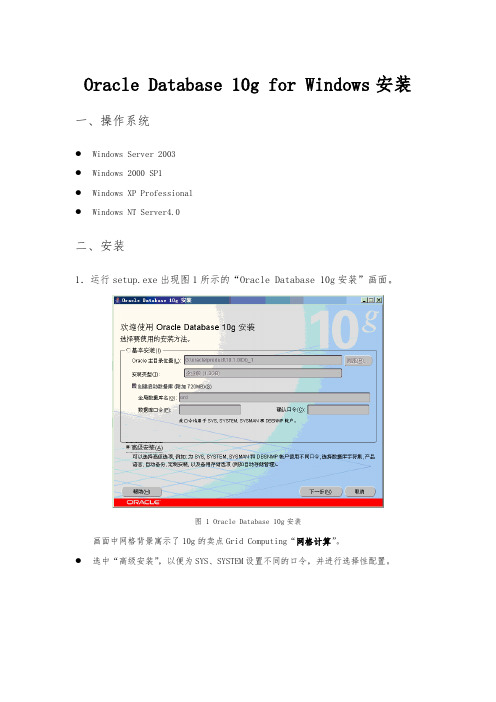
Oracle Database 10g for Windows安装一、操作系统●Windows Server 2003●Windows 2000 SP1●Windows XP Professional●Windows NT Server4.0二、安装1.运行setup.exe出现图1所示的“Oracle Database 10g安装”画面。
图 1 Oracle Database 10g安装画面中网格背景寓示了10g的卖点Grid Computing“网格计算”。
●选中“高级安装”,以便为SYS、SYSTEM设置不同的口令,并进行选择性配置。
图 2 指定文件位置●设置源“路径”、“名称”和目的“路径”,见图3所示。
⏹“名称”对应ORACLE_HOME_NAME环境变量⏹“路径”对应ORACLE_HOME环境变量图 3 设置源“路径”、“名称”和目的“路径”图 4 选择安装类型4.保持默认值,下一步,进入“Oracle Universal Installer:选择数据库配置”,见图5。
图 5 选择数据库配置5.保持默认值,下一步,进入“Oracle Universal Installer:指定数据库配置选项”,见图6。
图 6 指定数据库配置选项●指定“全局数据库名”和“SID”,对这两个参数的指定一般相同,例如:oralib。
●也可以将“全局数据库名”设置为域名。
例如:●如果选择“创建带样本方案的数据库,OUI会在数据库中创建HR、OE、SH等例方案(sampleschema)6.下一步,进入“Oracle Universal Installer:选择数据库管理选项”,见图7。
图 7 选择数据库管理选项7.保持默认值,下一步,进入“Oracle Universal Installer:指定数据库文件存储选项”,见图8。
图 8 指定数据库文件存储选项8.保持默认值,下一步,进入“Oracle Universal Installer:指定备份和恢复选项”,见图9。
Oracle 10G安装过程
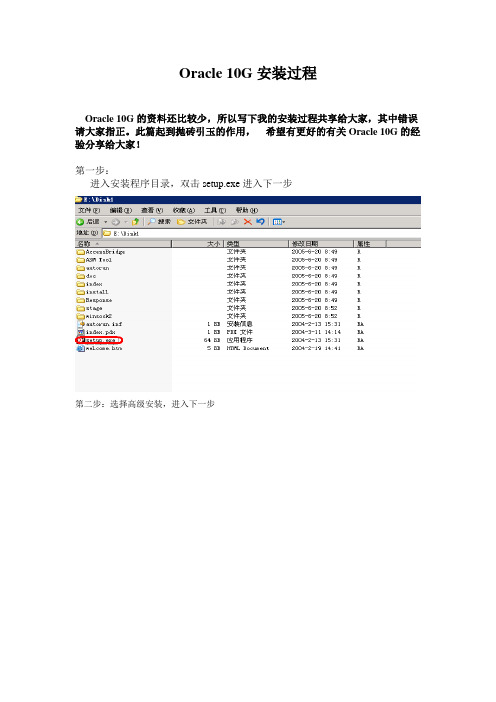
Oracle 10G安装过程
Oracle 10G的资料还比较少,所以写下我的安装过程共享给大家,其中错误请大家指正。
此篇起到抛砖引玉的作用,希望有更好的有关Oracle 10G的经验分享给大家!
第一步:
进入安装程序目录,双击setup.exe进入下一步
第二步:选择高级安装,进入下一步
第三步:选择好安装的目录后点下一步:
第四步:安装类型——企业版,下一步
第五步:选择数据库配軒,选通用,点下一步
第六步:全局数据库名与SID填上你想要的名称,数据库字符集请选择UTF-8,点下一步
第七步:管理项,我们选默认方式就可以了,点下一步
第八步:这一步对数据库文件存储项进行选择,我们选默认,点下一步
第九步:在接下来的一步里可以指定SYS、SYSTEM,SYSMAN,DSSNMP的口令,也可以使用同一个口令,设好后点下一步;
第十步:设置完成后便开始Oracle 10G的安装
最后一步:完成安装!
这只是一个简单安装过程,有很多选项的安装来不及试了,有兴趣的可以自己试试!因为
Oracle 10G是一个比较新的版本,所以金蝶有关这方面的资料还很少,这个安装仅作为一个经验交流用,共同提高一直是我的梦想!。
ORACLE10g全程安装图解

打开安装程序目录,点击setup.exe开始安装
运行解压缩出的Oracle 10g 安装程序
选择高级安装,并按下一步按钮
选择标准版或者企业版均可,并按下一步按钮
指定主目录的目标名称与目标路径(一般无需更改),并按下一步按钮
产品特定的先决条件检查通过(如果总体结果不是“通过”,请检查您的先决配置),按下一步按钮
选择创建数据库,并按下一步按钮
选择一般用途,并按下一步按钮
填写全局数据库名:orawsbg,按下一步按钮
按下一步按钮
指定数据库存储选项(使用默认选项文件系统即可),按下一步按钮
指定备份和恢复选项(使用默认选项不启用自动备份即可),按下一步按钮
为简化评估用数据库的密码设定,选择所有的帐户都使用同一个口令,输入SYSTEM 等用户的口令(口令不要以数字开头),并按下一步按钮
这是安装配置后的摘要信息,按安装按钮开始安装
经过数分钟的文件安装过程之后,开始执行数据库配置助手
数据库创建完毕,按确定按钮
配置助手运行完毕
安装结束,按退出按钮
完成!按是按钮,退出安装程序
注:以上所有的操作均由国家发改委运行处系统管理员进行操作,我方仅作为了解。
WEB服务器
开始安装,选择完全安装
指定安装路径
不安装XML Sky
等待几分钟进度条运行到100%,完成
将选择框去掉。
oracle10g安装以及数据库导入步骤

一.oracle10g安装以及数据库导入步骤1.双击setup.exe, 如下图:双击该图标后,进入安装界面:如下图选择基本安装,不需要创建启动数据库,点击下一步,如下图:进度条走完进入下一步操作界面,如下图:继续点击下一步按钮,进入下一操作界面,如下图:点击安装,即可安装好:如下图安装完毕后,退出即可。
2.创建数据库选择开始菜单——所有程序——Oracle —OraDb10g_home1——配置与移植工具——Database Configuration Assistant:如下图弹出数据库配置界面,如下图:点击下一步,弹出界面如下图:点击下一步,如图:点击下一步,如图:录入全局数据库名后,点击下一步:使用默认的设置,点击下一步:录入口令,点击下一步,如图:按默认的设置,点击下一步:按默认的设置,点击下一步:按默认的设置,点击下一步,继续点击下一步:按默认的设置,点击下一步:点击下一步:点击完成,即可完成数据库的创建。
数据库名为yy2010.3.新建监听器选择开始菜单——所有程序——Oracle —OraDb10g_home1——配置与移植工具——Net Configuration Assistant,如下图:弹出监听器配置界面如下图:选择监听程序配置,点击下一步:选择添加,点击下一步:录入监听程序名称,点击下一步:点击下一步:点击下一步:点击下一步,完成配置。
4.命名方法配置:选择开始菜单——所有程序——Oracle —OraDb10g_home1——配置与移植工具——Net Configuration Assistant,如下图:选择本地Net服务命名配置,点击下一步:点击下一步:录入服务名(在此填写数据库名称),点击下一步:点击下一步:点击下一步:点击下一步:完成配置5.安装oracle10g 客户端6.安装plsql7.用SYS 登录yy2010 ,创建用户create user yy identified by yy ;授权:grant connect,resource,dba to yy;8.导入数据库(1)先创建表空间,用yy 登录plsql,打开命令窗口,执行创建表空间的sql语句。
Oracle10g数据库(For Windows)安装说明文档
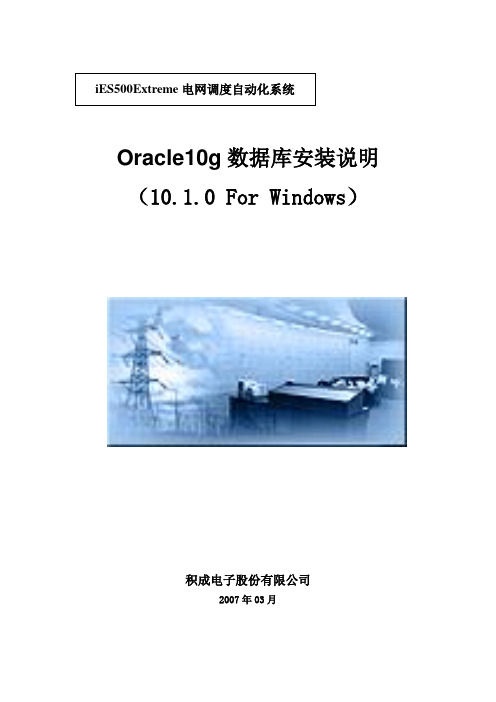
Oracle10g数据库安装说明(10.1.0 For Windows)
积成电子股份有限公司
2007年03月
本文档为Oracle10g数据库服务器端的安装说明,并说明了数据库安装后,iES500 Extereme系统所需要的描述数据库。
历史数据的安装和相关容量扩充。
安装前,需要确认安装程序所在的路径中,不允许有汉字的目录存在,否则安装出错。
一、Oracle10g Database安装说明
对于Windows平台,安装时运行oracle10\10g_win32_db\Disk1目录下“setup.exe”
然后选择“高级安装”
修改目标路径为C:\ORACLE
选择“定制”
我们一般去掉如下组件。
Oracle OLAP 10.2.0.2.0
Oracle10g Developmentkit 10.2.0.2.0 (仅保留OCI,将选择所有组件打勾)
Oracle Transparent Gateways 10.2.0.2.0
等待出现下面的界面
建数据库
输入口令:ies1234
取消“执行快速恢复区”
取消所有选择以及“标准数据库组件”中所有选择
选择“是”
字符集按照如下选择,其他页全部默认。
退出。
oracle10g 安装图解
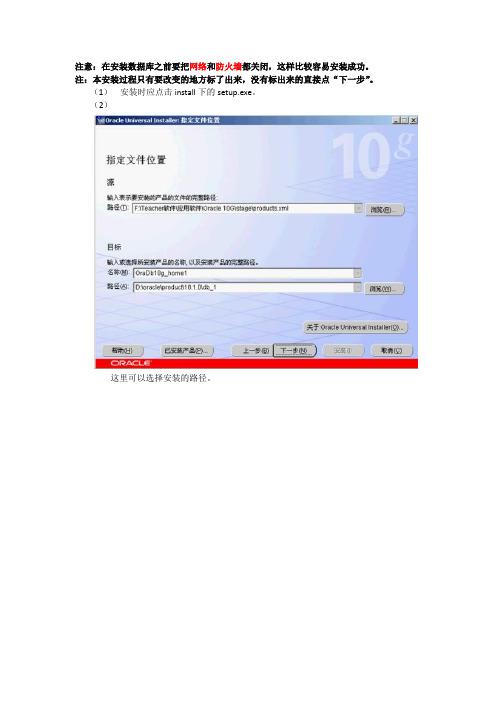
注意:在安装数据库之前要把网络和防火墙都关闭,这样比较容易安装成功。
注:本安装过程只有要改变的地方标了出来,没有标出来的直接点“下一步”。
(1)安装时应点击install下的setup.exe。
(2)这里可以选择安装的路径。
可以修改数据库的名称。
并且要把“创建带样本方案的数据库”勾上,如果此处没有选的话就不会有大数据用户出现。
(4)此处密码最好统一为:oracleadmin(全部小写)。
在这一步可以直接选择“安装”,启动安装程序。
之后让其自动安装,不要做任何操作。
直到出现下面的图框为止。
(6)在进行数据库配置之后就进入到了“口令管理”页面。
如果使用oracle则主要使用的是以下四个用户:●超级管理员:sys/change_on_install ;●普通管理员:system/manager ;●普通用户:scott/tiger ;●大数据用户:sh/sh ;口令管理完成之后直接点确定,这是oracle的安装已近完成了。
完成后直接点退出就可以了。
安装之后windows会为用户创建若干个服务,“右击计算机”→“管理”→“服务和应用程序”→“服务”。
打开服务后找到所有oracle服务。
这里有很多程序是“自动”的,我们全部改成“手动”。
在这几个服务中,以下两个服务是最重要的(只有打开着两个服务oracle就可以使用了):●监听服务:OracleOraDb10g_home1TNSListener以后如果有程序要操作数据库,或者是一些远程客户端要链接数据库则必须启动此服务。
●数据库实例服务:OracleServiceMLDN保存数据库的具体信息服务,每一个数据库都有一个数据库的实例(服务)。
命名规则:OracleServiceXXX,其中XXX是数据库的名称(严格来讲是SID名称)。
oracle10g for windows安装手册v1.0
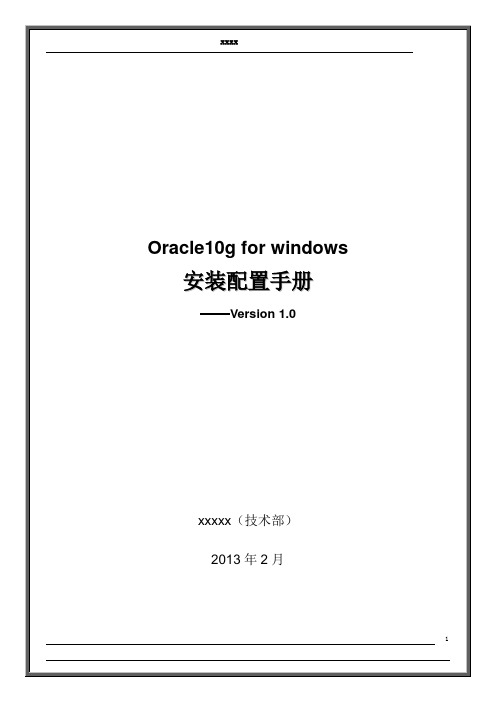
文档信息文档修订记录目录第1章概述 (4)1.1编写目的 (4)1.2准备条件 (5)1.2.1 硬件 (5)1.2.2 软件 (5)第2章硬件安装配置 (6)2.1主机安装配置 (6)第3章软件安装配置 (7)3.1安装操作系统 (7)3.2安装数据库软件 (7)3.3安装升级包 (15)3.4创建数据库 (21)3.5配置网络 (35)3.5.1服务器端 (35)3.5.2客户端 (37)第1章概述随着社会信息化的不断发展,数据库逐渐成为信息系统的核心部件应用于各个领域。
由此数据库的安全性显得更加重要。
数据库中基本保存了一个企业的全部重要信息,一旦发生故障,少则导致业务中断,多则会给企业带来灾难性的损失。
数据库的长期正常稳定运行很大程度上取决于安装的完整性、正确性。
为此,我们编写了此安装手册,请大家严格按照此手册安装,如有表述不清的地方,请与公司技术部联系,切不可大意操作。
1.1 编写目的为了规范安装过程,避免安装过程中的人为错误,特编写此文档;本文档详细描述了Oracle 10g软件在windows下的安装及配置流程;本文档可作为新工程师的现场安装手册使用,供大家在安装工作中参考。
1.2 准备条件本文档用于在windows平台下搭建一个单实例的oracle 10g数据库,并升级到10.2.0.4版本。
1.2.1 硬件一台主机:内存不小于1G,安装盘符空闲空间不小于10G。
1.2.2 软件操作系统windows 2003 32bit;数据库软件“10201_database_win32.zip”,安装完为10.2.0.1版本;升级包“p6810189_10204_Win32.zip”,用于升级到10.2.0.4版本。
2.1 主机安装配置将服务器上架、接电、开机。
3.1 安装操作系统在此不再赘述,只需保证D盘空间充足即可。
3.2 安装数据库软件首先,我们将所需要安装的软件包都传输到本地“D:\安装文件”下,然后分别解压。
在window操作系统上安装Oracle10g图文教程
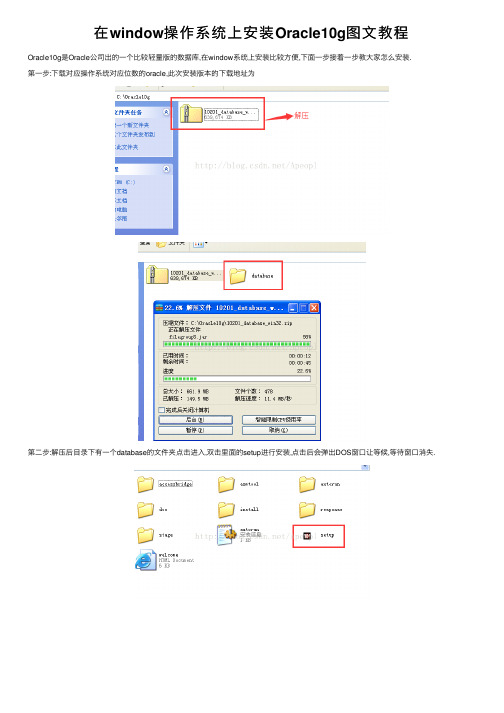
在window操作系统上安装Oracle10g图⽂教程Oracle10g是Oracle公司出的⼀个⽐较轻量版的数据库,在window系统上安装⽐较⽅便,下⾯⼀步接着⼀步教⼤家怎么安装.第⼀步:下载对应操作系统对应位数的oracle,此次安装版本的下载地址为第⼆步:解压后⽬录下有⼀个database的⽂件夹点击进⼊,双击⾥⾯的setup进⾏安装,点击后会弹出DOS窗⼝让等候,等待窗⼝消失.第三步:DOS窗⼝消失后,弹出以下界⾯:其中⽬录位置尽量不要改,如果要改,路径中不要包含空格和特殊字符以及中⽂,数据库名字交orcl,以后会⽤得到,设置数据库⼝令,点击安装.会出现准备安装的界⾯,那就让它准备吧!第四步:准备安装消失后,出现下⾯界⾯,第⼀⾏状态为未执⾏,点击⽅框,变为⽤户已验证,点击下⼀步后会在执⾏框的右上⾓显⽰进度.第五步:进度跑完,出现下⾯的安装界⾯:此次安装会安装114个组件,点击安装按钮,出现安装界⾯,这个过程会占⽤⼀些时间.第六步:安装过程中会弹出⼀个新的窗⼝,我们要做的就是等待进度跑完...第七步:进度跑完,会弹出⼀个⼝令管理的界⾯,点击进去进⾏设置,找到⽤户名为SCOTT和HR的⽤户,解除锁定并设置⼝令,点击确定.第⼋步:⾛完第七步,会出现安装结束的界⾯,点击退出,再点击"是".第九步:点击是之后会弹出⼀个⽹页,是Oracle的⼀个图形管理界⾯,这个界⾯以后再说.第⼗步:此时oracle数据库已经安装成功,打开DOS窗⼝,输⼊sqlplus scott/tiger试⼀下吧!sqlplus是连接oracle服务的命令,和mysql是⼀样的,scott是刚才安装过程中解锁的⽤户,tiger是设置的密码.出现以下界⾯,表⽰安装成功!赶紧开始你的oracle之旅吧!以上所述是⼩编给⼤家介绍的在window操作系统上安装Oracle10g图⽂教程,希望对⼤家有所帮助,如果⼤家有任何疑问请给我留⾔,⼩编会及时回复⼤家的。
oracle10g安装手册

oracle10g安装手册ORACLE安装说明文档一:安装数据库:所用数据库为Oracle,版本为10G具体的安装步骤如下:●插入光盘后假如安装程序没有自动启动,双击光盘中的setup.exe 文件图标即可启动安装程序(如下图):●差不多安装是用于常规的数据安装方法。
全局数据库名:是用于标识数据库的名称。
数据库口令:数据库治理员(sys,system,sysman)的口令(不能为空)。
●高级安装用于特定数据库的安装。
(此处我们选择高级安装)选择高级安装,点击下一步在选择了安装方法(高级安装)之后点击下一步,进入选择数据库安装类型界面(如图):●选择了数据库的安装类型之后(此处我们选择企业版),单击下一步(如图)指定Oracle 名目信息,选择自己需要存放的安装的位置,此处我们选择安装在D盘●名称是用于安装完数据库之后在开始菜单程序中显示的名称。
路径是用于储存数据库的路径(建议默认)单击下一步:●开始数据库安装条件的查询,当检查完成之后点击下一步(时刻较长)●创建数据库是在安装完数据库软件之后就自动开始创建数据库。
仅安装数据库,是仅安装数据实例并不创建数据库(在安装完之后再进行创建数据库)。
此处我们选择创建数据库,点击下一步(如图)●依照数据库的使用情形选择数据库的配置(此处我们选择一样用途),单击下一步(如图)输入数据库名及SID。
全局数据库名用户能够自己定义:假如用户自定义的全局数据库名与软件系统中的不同,则用户在下面部署应用系统时需要修改软件配置文件中的全局数据库名。
●字符集选择框是用于设置数据库储备的数据以哪种字符集储备数据,建议(简体中文),否则在特定情形下,读取到的数据会显现乱码。
连续点击下一步(如图):●连续单击下一步(如图)●用于设置数据库文件的储备位置.(默认,不需修改)单击下一步(如图)●单击下一步●输入数据库方案的口令(不能为空),下一步(如图)●点击安装,开始安装数据库●这一步能够需要较长时刻,直到提示安装终止。
Oracle10g安装详解
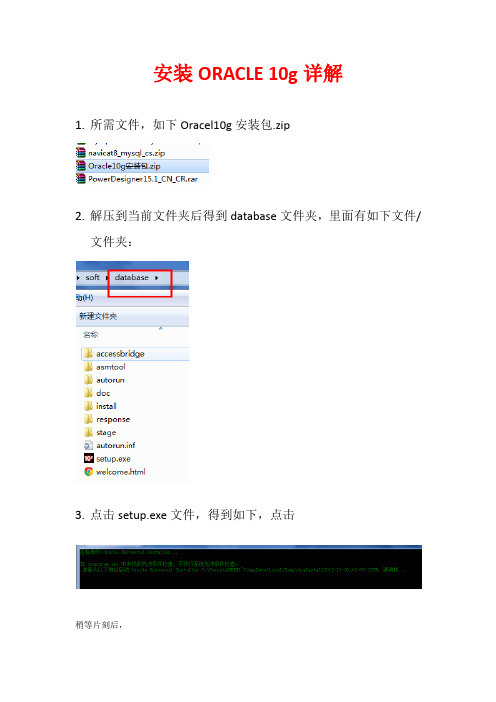
安装ORACLE 10g详解1.所需文件,如下Oracel10g安装包.zip2.解压到当前文件夹后得到database文件夹,里面有如下文件/文件夹:3.点击setup.exe文件,得到如下,点击稍等片刻后,4.点击下一步,稍等片刻。
5.先决条件检查:6.出现一些警告,手动验证一下点击“安装”,右上角会跳出一个大概30秒的进度条。
(检测环境的)。
接下来如下图:7.下一步。
8.点击“安装”,如下图大概2~3分钟后,出现如下图:(接下来请注意)configuration assistant验证ing!!!!!!!!!!!!!!!!!!!!!!!!!!!!!!!!!!!!!!!!!!!!!!!!!!!!!!!!!!!!!!!!!!!!!!!!!!!!!!!!!!!!!!此处为小插曲,初次安装Oracle的童鞋不会出现以下错误,请有错误的跟着我做,没错误的就跳过去吧!!!!!!!!!!!!!!!!!!!!!!!!!!!!!!!!!!!!!!!!!!!!!!!!!!!!!!!!!!!!!!!!!!!!!!!!!!!!!!!!!如果出现以下错误,则请注意,你的系统内还有未删除或者未卸载干净的Oracle…..解决方法:在安装oracle10g数据库时出现错误oui-25031,一些configuration assistant失败,也就是说安装oracle数据库失败。
会出现如下图清除注册表中oracle的数据后,清除细节如下,1.停止所有与ORACLE相关的服务。
2. 使用OUI(Oracle Universal Installer)卸载Oracle软件。
“开始”->“程序”->“Oracle-OraDb110g_home1/Oracle installation product/Universal installer.3.删除注册表内容。
运行regedit命令,删除下面内容:HKEY_LOCAL_MACHINE/SOFTWARE/ORACLE 注册表键,删除此键。
Oracle10G安装文档

第一步选择高级安装并点击下一步
第二选择企业版安装并点击下一步
第三步的安装路径默认自动选择安装至剩余空间最大的盘符并点击下一步
第四步系统自检验证安装环境手动勾选未验证通过项并点击下一步
第五步创建数据库并选择下一步
第六步选择一般用途并点击下一步
第七步默认全局数据库名叫ORCL 注意一定要勾选样本方案数据库
第八步直接点击下一步
第九步默认选择文件系统并点击下一步
第十步不启动自动备份并点击下一步
第十一步选择所有账户统一口令orcl 并点击下一步
第十二步点击安装
第十三步点击口令管理
t
在口令管理中解锁scott用户并重新输入密码tiger
点击确定完成安装
将里面的内容复制出来一份后点击退出完成安装
Enterprise Manager Database Control URL - (ol) :
:5500/em
数据库配置文件已经安装到D:\Oracle10G,同时其他选定的安装组件也已经安装到D:\Oracle10G\Orclaclient。
iSQL*Plus URL 为:
:5560/isqlplus
iSQL*Plus DBA URL 为:
:5560/isqlplus/dba。
oracle_10g安装、使用、卸载教程
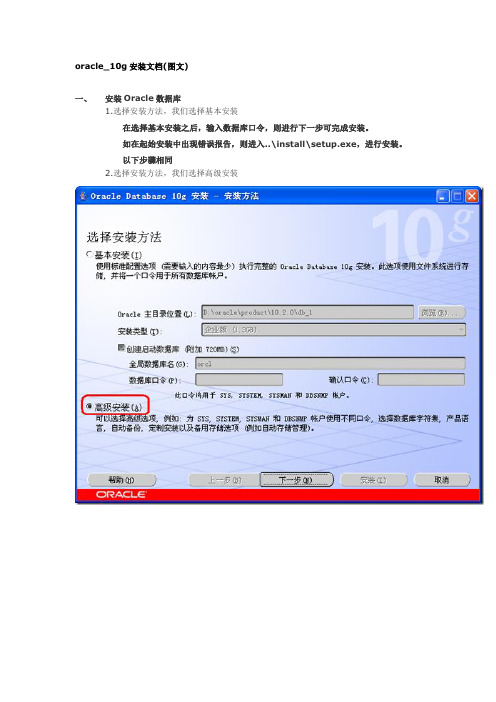
oracle_10g安装文档(图文)一、安装Oracle数据库1.选择安装方法,我们选择基本安装在选择基本安装之后,输入数据库口令,则进行下一步可完成安装。
如在起始安装中出现错误报告,则进入..\install\setup.exe,进行安装。
以下步骤相同2.选择安装方法,我们选择高级安装3.选择安装类型。
选择企业版4.指定安装目录信息,进行下一步,安装程序对系统的安装条件进行检查。
5.选择配置选项,这是我们选择创建数据库。
6.选择数据库配置7.指定数据库配置选项8.选择数据库管理选项,按默认即可。
9.指定数据库存储选项10.指定备份和恢复选项,目前选择不备份。
11.指定数据库方案的口令,为方便这里采用同一密码模式,密码全为:WELCOME。
12.显示安装概,点击安装后开始安装13.安装完成后,打开浏览器输入:http://book:1158/em进入管理登陆界面。
14.安装完成数据库之后,我们要建立一个用户访问账户,在system用户下建立。
1.建立表空间create tablespace TEST datafile 'd:\oracle\TEST.DBF' size 10m;tablespace:表空间的名字datafile ’d:\TEST.dbf':表空间的存储位置size xxx表空间的大小,m单位为兆(M)2.创建用户,并将空间分配给用户create user cf identified by cf default tablespace TEST;解释:create user 用户名identified by 密码default tablespace 表空间名default tablespace:应该定义它的表空间删除用户方式: drop user 用户名cascade 在system用户下可删3.给用户授权创建用户create user userName identified by password default tablespace test;创建用户userName,密码为password 默认表空间test2给用户授权grant dba to cf;--授予DBA权限grant unlimited tablespace to cf;--授予不限制的表空间grant select any table to cf;--授予查询任何表grant select any dictionary to cf;--授予查询任何字典grant dba to cf;grant unlimited tablespace to cf;grant select any table to cf;grant select any dictionary to cf;grant create session,create table,create procedure,create view,unlimitedtablespace to cf;解释:session允许同一个用户在同一个客户机上建立多个同服务器的连接.Table 操作表权限含创建删除procedure操作存储过程权限含创建删除view操作视图权限含创建删除unlimited tablespace:表空间权限4.提交数据操作信息:commit;(最后操作完成后需要提交操作)5.更改连接:conn username/password;(以自己建立的用户进入数据库)Oacle 数据库卸载因为oracle 10g 数据库(包括其程序能文件、数据库文件等)至少会占用800M左右(只算程序文件,不算数据库文件)的磁盘空间、200M左右(服务、进程等)的内存空间。
Oracle10g for windows安装
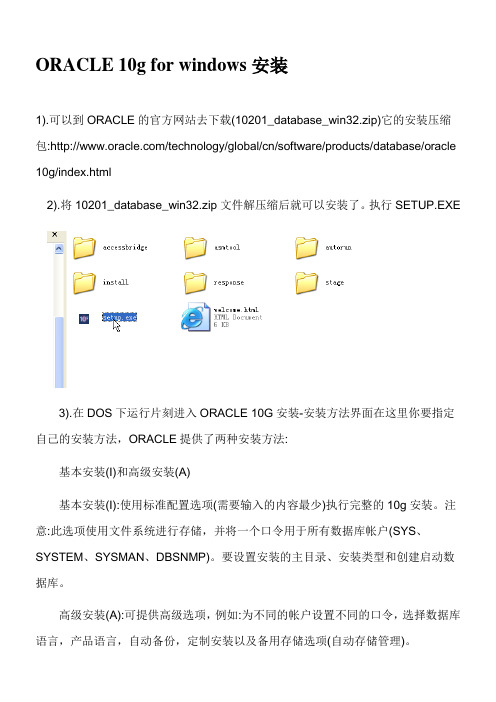
ORACLE 10g for windows安装1).可以到ORACLE的官方网站去下载(10201_database_win32.zip)它的安装压缩包:/technology/global/cn/software/products/database/oracle 10g/index.html2).将10201_database_win32.zip文件解压缩后就可以安装了。
执行SETUP.EXE3).在DOS下运行片刻进入ORACLE 10G安装-安装方法界面在这里你要指定自己的安装方法,ORACLE提供了两种安装方法:基本安装(I)和高级安装(A)基本安装(I):使用标准配置选项(需要输入的内容最少)执行完整的10g安装。
注意:此选项使用文件系统进行存储,并将一个口令用于所有数据库帐户(SYS、SYSTEM、SYSMAN、DBSNMP)。
要设置安装的主目录、安装类型和创建启动数据库。
高级安装(A):可提供高级选项,例如:为不同的帐户设置不同的口令,选择数据库语言,产品语言,自动备份,定制安装以及备用存储选项(自动存储管理)。
ORACLE默认的为基本安装。
选择相应的安装方法后,下一步4).选择安装类型:(企业版、标准版、个人版、定制)。
这里选择企业版。
下一步。
5).指定主目录详细信息:包括安装产品的名称及安装产品的完整路径。
选择后下一步。
6).进入产品特定先决条件的检查界面:在这里要检查安装ORACLE所需的操作系统需求、物理内存需求、网络配置需求等等。
检查后的结果就在该界面下边的下拉框中。
可能个别的检查结果会失败,但不会影响安装。
如果在第3)步选择了基本安装的话,就不用执行4)、5)步了。
直接进入第6)步。
继续下一步,可能会有警告可以忽律。
7).如果本机上还安装了其他版本的数据库的话,可能会询问是否升级现有的数据库。
选择否。
下一步。
8).选择配置选项(创建数据库、配置自动存储管理(ASM)、仅安装数据库软件)。
oracle10g安装教程
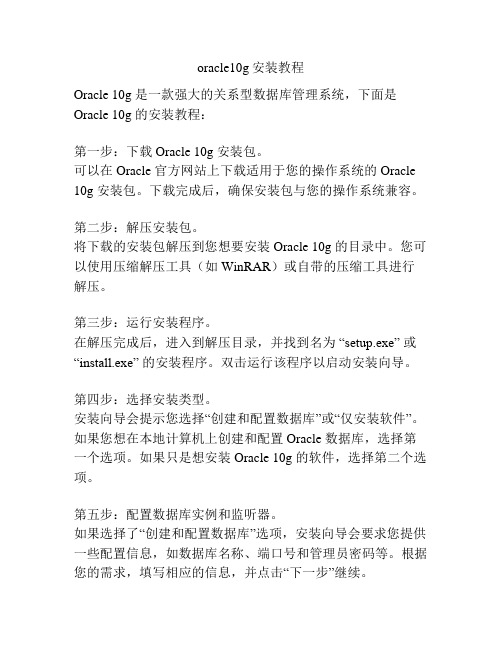
oracle10g安装教程Oracle 10g 是一款强大的关系型数据库管理系统,下面是Oracle 10g 的安装教程:第一步:下载 Oracle 10g 安装包。
可以在 Oracle 官方网站上下载适用于您的操作系统的 Oracle 10g 安装包。
下载完成后,确保安装包与您的操作系统兼容。
第二步:解压安装包。
将下载的安装包解压到您想要安装 Oracle 10g 的目录中。
您可以使用压缩解压工具(如WinRAR)或自带的压缩工具进行解压。
第三步:运行安装程序。
在解压完成后,进入到解压目录,并找到名为“setup.exe” 或“install.exe” 的安装程序。
双击运行该程序以启动安装向导。
第四步:选择安装类型。
安装向导会提示您选择“创建和配置数据库”或“仅安装软件”。
如果您想在本地计算机上创建和配置 Oracle 数据库,选择第一个选项。
如果只是想安装 Oracle 10g 的软件,选择第二个选项。
第五步:配置数据库实例和监听器。
如果选择了“创建和配置数据库”选项,安装向导会要求您提供一些配置信息,如数据库名称、端口号和管理员密码等。
根据您的需求,填写相应的信息,并点击“下一步”继续。
第六步:选择安装位置。
安装向导会要求您选择 Oracle 10g 的安装位置。
您可以选择默认路径或自定义路径。
点击“下一步”继续。
第七步:进行安装。
在确认了安装选项和安装位置后,点击“下一步”开始安装。
安装过程可能需要一些时间,请耐心等待。
第八步:完成安装。
安装完成后,安装向导会弹出安装完成的提示窗口。
点击“完成”退出向导。
至此,您已经成功安装了 Oracle 10g 数据库。
完成安装后,您可以通过启动菜单或桌面上的 Oracle 10g 快捷方式来启动Oracle 10g 数据库,并开始使用它来创建和管理数据库。
总结:安装 Oracle 10g 数据库需要先下载安装包,然后解压安装包,并运行安装程序。
在安装向导中,需要选择安装类型、配置数据库实例和监听器、选择安装位置,最后进行安装。
Windows下ORACLE 10g安装与操作图解
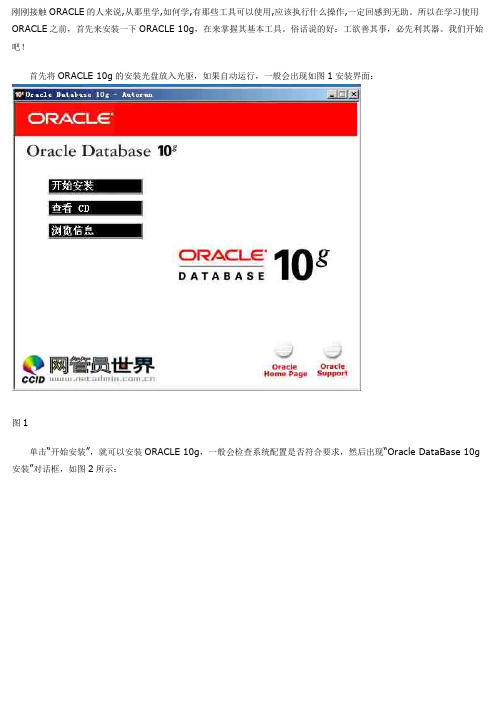
刚刚接触ORACLE的人来说,从那里学,如何学,有那些工具可以使用,应该执行什么操作,一定回感到无助。
所以在学习使用ORACLE之前,首先来安装一下ORACLE 10g,在来掌握其基本工具。
俗话说的好:工欲善其事,必先利其器。
我们开始吧!首先将ORACLE 10g的安装光盘放入光驱,如果自动运行,一般会出现如图1安装界面:图1单击“开始安装”,就可以安装ORACLE 10g,一般会检查系统配置是否符合要求,然后出现“Oracle DataBase 10g 安装”对话框,如图2所示:图2在安装Oracle DataBase 10g时可以选择“基本安装”和“高级安装”两种方法。
选择“基本安装”时,“Orac le主目录位置”用于指定Oracle DataBase 10g软件的存放位置;“安装类型”用于指定Oracle产品的安装类型(企业版、标准版和个人版)。
如果选择“创建启动数据库”,那就要指定全局数据库名称和数据库用户的口令。
选择“高级安装”,单击“下一步”,会出现“指定文件对话框”,在源路径显示的是安装产品所在的磁盘路径;目标名称用于资定Oracle主目录所对应的环境变量,目标路径用于指定安装Oracle软件的目标安装路径。
设置目标名称为:OraDb10g_home1,目标路径为:D:oracleproduct10.1.0db1。
如图3:图3单击“下一步”,会加载Oracle产品列表,然后出现“选择安装类型”对话框;如图4:图4选择安装类型时一般选择“企业版”,单击“下一步”,会出现“选择数据库配置”对话框,如图5 :图5在“选择数据库配置”对话框中可以选择是否要创建启动数据库,如果要创建数据库还要选择建立数据库的类型。
选择“不创建启动数据库”单击“下一步”,会出现“概要”对话框,如图6所示:图6单击“安装”,就会开始安装Oracle DataBase 10g产品了。
如图7为安装过程:图7图8为安装完成图8在安装完成Oracle Database 10g后,就要建立数据库。
在windows系统上安装Oracle-10g数据库软件
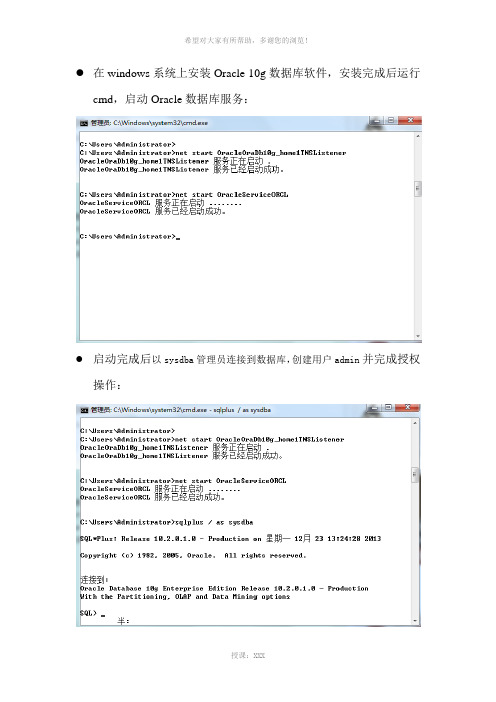
●在windows系统上安装Oracle 10g数据库软件,安装完成后运行
cmd,启动Oracle数据库服务:
●启动完成后以sysdba管理员连接到数据库,创建用户admin并完成授权
操作:
●创建用户完成并成功授权,打开Oracle 10g软件中的Oracle
SQL*Plus,登录已经创建的用户:
●登录成功后,就可以在数据库中创建数据表了,用sql语言创建
数据表学生1:
●学生1表创建完成后,就可以对该学生表进行相关操作了:
1、向学生1表内插入数据信息:
2、修改已经创建的学生1表,向表中再增加一列:
3、修改已经创建的学生1表,删除表中已经存在的一列:
4、修改已经创建的学生1表,删除已经创建的学生1表:
●SELECT语句的基本查询:
完整的SELECT查询语句如下:
SELECT [ALL | DISTINCT] select_list FROM table_name
[WHERE search_condition]
[GROUP BY group_expression]
[HAVING search_condition]
[ORDER BY order_expression][ASC | DESC]
视图的创建和操作:
1、登录sysdba账户,为用户admin授权:
2、在SQL*Plus里创建视图:
3、查询/显示视图:
4、删除视图:
●以上为Oracle 10g数据库的一些相关表和视图的基本操作。
●
●
●
●(注:可编辑下载,若有不当之处,请指正,谢谢!)
●
●
●
●
●
●。
oracle10g精简版安装步骤分享

oracle10g精简版安装步骤分享1-把instantclient-basic-win32-10.2.0.4.zip解压缩到⼀个⽂件夹,如d:\oracleclient2-修改环境变量,右键“我的电脑”,选择“属性”,选择“⾼级”选项卡中的“环境变量”,在系统变量中,增加:1) 变量名:ORACLE_HOME 变量值:d:\oracleclient2) 变量名:TNS_ADMIN 变量值:d:\oracleclient3) 变量名:NLS_LANG 变量值:SIMPLIFIED CHINESE_CHINA.ZHS16GBK4) 修改Path变量,在后⾯添加 d:\oracleclient3-建tnsnames⽂件。
在d:\oracleclient下新建⼀个⽂本⽂件,取名tnsnames.ora,增加如下数据库配置:复制代码代码如下:PIDTLT =(DESCRIPTION =(ADDRESS_LIST =(ADDRESS = (PROTOCOL = TCP)(HOST = 172.16.188.100)(PORT = 1521)))(CONNECT_DATA =(SERVICE_NAME = pid10gdb)))修改相应的数据库别名,host地址,service_name即可4-当然你也可以下载instantclient-sqlplus-win32-10.2.0.4.zip,解压到同⼀个⽂件夹下,利⽤开始-〉运⾏cmd到dos命令⾏,在d:\oracleclient下运⾏sqlplus system/oracle@pidtlt即可连接到数据库!卸载的话只需把第2步中的4个值都删除并⼀并删除d:\oracleclient这个⽂件夹即可!。
WIN7下怎样装Oracle_10g
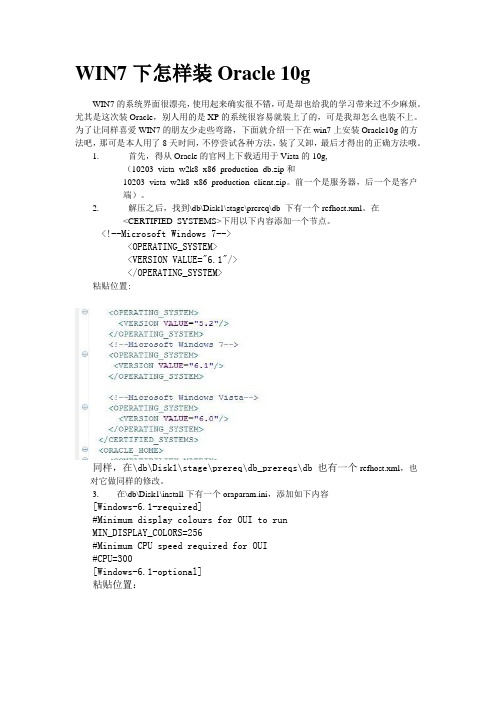
WIN7下怎样装Oracle 10gWIN7的系统界面很漂亮,使用起来确实很不错,可是却也给我的学习带来过不少麻烦。
尤其是这次装Oracle,别人用的是XP的系统很容易就装上了的,可是我却怎么也装不上。
为了让同样喜爱WIN7的朋友少走些弯路,下面就介绍一下在win7上安装Oracle10g的方法吧,那可是本人用了8天时间,不停尝试各种方法,装了又卸,最后才得出的正确方法哦。
1.首先,得从Oracle的官网上下载适用于Vista的10g,(10203_vista_w2k8_x86_production_db.zip和10203_vista_w2k8_x86_production_client.zip。
前一个是服务器,后一个是客户端)。
2.解压之后,找到\db\Disk1\stage\prereq\db 下有一个refhost.xml。
在<CERTIFIED_SYSTEMS>下用以下内容添加一个节点。
<!--Microsoft Windows 7--><OPERATING_SYSTEM><VERSION VALUE="6.1"/></OPERATING_SYSTEM>粘贴位置:同样,在\db\Disk1\stage\prereq\db_prereqs\db 也有一个refhost.xml,也对它做同样的修改。
3.在\db\Disk1\install下有一个oraparam.ini,添加如下内容[Windows-6.1-required]#Minimum display colours for OUI to runMIN_DISPLAY_COLORS=256#Minimum CPU speed required for OUI#CPU=300[Windows-6.1-optional]粘贴位置:4.解压客户端,在\client\Disk1\stage\prereq\client和\client\Disk1\stage\prereq\client_prereqs\client下也分别有一个refhost.xml。
Windows下ORACLE10g安装与卸载图解WEB服务器-电脑资料
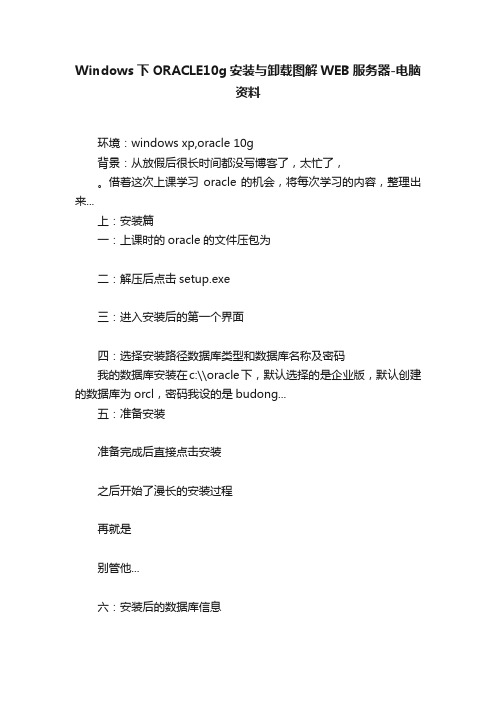
Windows下ORACLE10g安装与卸载图解WEB服务器-电脑资料环境:windows xp,oracle 10g背景:从放假后很长时间都没写博客了,太忙了,。
借着这次上课学习oracle的机会,将每次学习的内容,整理出来...上:安装篇一:上课时的oracle的文件压包为二:解压后点击setup.exe三:进入安装后的第一个界面四:选择安装路径数据库类型和数据库名称及密码我的数据库安装在c:\\oracle下,默认选择的是企业版,默认创建的数据库为orcl,密码我设的是budong...五:准备安装准备完成后直接点击安装之后开始了漫长的安装过程再就是别管他...六:安装后的数据库信息口令管理解锁了SYSTEM,SYS,口令为budong七:安装结束八:登录到数据库,具体登录可看C:\\oracle\\product\\10.1.0\\Db_1\\install下的readme.txt输入用户名system,口令budong,连接标示符orcl后登录后下:卸载篇...我已经卸载过了,就不再卸了,直接文字了...实现方法:1、开始->设置->控制面板->管理工具->服务停止所有Oracle服务,电脑资料《Windows下ORACLE 10g安装与卸载图解WEB服务器》(https://www.)。
2、开始->程序->Oracle - OraHome81->Oracle Installation Products-> Universal Installer 卸装所有Oracle产品,但Universal Installer本身不能被删除5、运行regedit,选择HKEY_LOCAL_MACHINE\\SOFTWARE\\ORACLE,按del键删除这个入口。
6、运行regedit,选择HKEY_LOCAL_MACHINE\\SYSTEM\\CurrentControlSet\\Services,滚动这个列表,删除所有Oracle入口。
- 1、下载文档前请自行甄别文档内容的完整性,平台不提供额外的编辑、内容补充、找答案等附加服务。
- 2、"仅部分预览"的文档,不可在线预览部分如存在完整性等问题,可反馈申请退款(可完整预览的文档不适用该条件!)。
- 3、如文档侵犯您的权益,请联系客服反馈,我们会尽快为您处理(人工客服工作时间:9:00-18:30)。
1.下载Oracle 10g 地址
/technology/global/cn/software/products/database /oracle10g/index.html
2.解压缩后就可以安装了。
执行SETUP.EXE ,在DOS下运行片刻进入ORACLE 10 G
3.安装-安装方法界面在这里你要指定自己的安装方法,ORACLE提供了两种安装方法:基本安装(I)和高级安装(A)
基本安装(I):使用标准配置选项(需要输入的内容最少)执行完整的10g安装。
注意:此选项使用文件系统进行存储,并将一个口令用于所有数据库帐户(SYS、SYSTEM、SYSMAN、DBSNMP)。
要设置安装的主目录、安装类型和创建启动数据库。
高级安装(A):高级选项,为不同的帐户设置不同的口令,选择数据库语言,产品语言,自动备份,定制安装以及备用存储选项(自动存储管理)。
基本安装
注意:默认的数据库名称是orcl,在实际安装的中请定义自己想要的数据库名称测试成功
安装信息
配置数据库
安装结束,已安装产品
点击口令管理,可以设置用户口令,
高级安装
选择安装类型:(企业版、标准版、个人版、定制)。
这里选择企业版。
下一步。
指定主目录详细信息:包括安装产品的名称及安装产品的完整路径。
选择后下一步。
进入产品特定先决条件的检查界面:在这里要检查安装ORACLE所需的操作系统需求、物理内存需求、网络配置需求等等。
检查后的结果就在该界面下边的下拉框中。
可能个别的检查结果会失败,但不会影响安装。
如果本机上还安装了其他版本的数据库的话,可能会询问是否升级现有的数据库。
选择否。
下一步。
选择配置选项(创建数据库、配置自动存储管理(ASM)、仅安装数据库软件)。
选择数据库配置即选择你要创建的数据库类型:(一般用途、事务处理、数据仓库、高级)。
指定数据库配置选项(数据库命名:全局数据库名和系统标示符SID、数据库字符集、数据库示例是否创建带样本的数据库)。
选择数据库管理选项:默认为使用database control管理数据库,是否启用电子邮件通知。
指定数据库存储选项:选定要创建数据库的存储机制(文件系统即你创建的数据库的文件的位置、自动存储管理、裸设备。
)
指定备份和恢复选项:选择是否起用自动备份选项。
指定数据库方案的口令。
包括SYS、SYSTEM、SYSMAN、DBSNMP的口令。
注意口令的首字符为字母
最后生成ORACLE UNIVERSAL INSTALL的概要文件。
仔细检查概要文件确定自己的选项,如果没有什么更改的了。
点安装就开始ORACLE 10g的安装了
配置数据库
安装完成
安装客户端
解压Client软件包,运行Setup.exe 启动安装程序
安装类型-选择管理员
指定安装目录
环境检查
点击安装,开始安装
安装进度
选择执行典型配置,如果需要以后再通过Net Manager工具配置
下一步
安装完成。
